SORTAREA LISTELOR sI A PARAGRAFELOR
Atunci când lucrezi cu liste, paragrafe sau tabele ai posibilitatea sa le sortezi fie ascendent (de la A la Z, de la 0 la 9, de la cea mai recenta la cea mai veche data), fie descendent (de la Z la A, de la 9 la 0, de la cea mai veche data spre cea mai rec 727f56h enta). Poti alege criterii de sortare diferite, functie de ce anume contine documentul tau si ce rezultat doresti sa obtii. Modul în care se face sortarea datelor dintr-un tabel a fost descris în lectia 2 din Cursul II-RPB-041-02.
Trebuie ca mai întâi sa selectezi portiunea de text (paragrafele sau lista) pe care doresti sa le sortezi, altfel editorul Word va aplica sortarea pe întregul document. Ai aflat ca pentru initierea secventei de sortare trebuie sa folosesti meniul Table, comanda Sort. Aceasta operatie are ca efect deschiderea casetei de dialog Sort Text. Prin utilizarea optiunilor din aceasta caseta poti instrui programul sa aranjeze textul asa cum doresti.
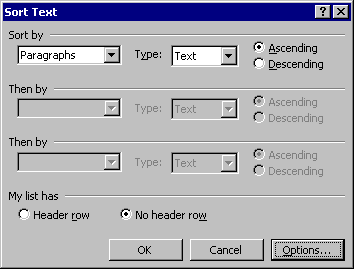
n Lista Sort by (Sorteaza dupa) îti ofera posibilitatea sa alegi daca doresti sortarea textului dupa paragraf, numarul coloanei sau numarul câmpului.
Optiunea Paragraphs o vei folosi atunci când doresti sortarea textului dupa primele litere din primul cuvânt al fiecarui paragraf selectat.
Daca optezi pentru optiunea Field 1 (Câmpul 1) atunci sortarea se va face dupa continutul câmpului respectiv.
n Caseta Type contine o lista ascunsa de optiuni pe care le poti utiliza, selectând tipul datelor care vor fi sortate.
Informatiile de tip Text sunt sortate în ordine alfabetica, de la A la Z sau de la Z la A.
Intrarile de tip Number (Numar) sunt sortate în ordine crescatoare sau descrescatoare, de la 0 la 9 sau invers.
Datele calendaristice (Date) sunt aranjate în ordine cronologica.
n Directia de sortare o stabilesti bifând unul din cele doua butoane radio aflate în partea dreapta: Ascending (Crescator) sau Descending (Descrescator).
n Cele doua liste Then by (Apoi dupa) permit introducerea unor criterii suplimentare de sortare, pentru cazul în care trebuie departajate elemente comune, intrari identice.
n Sectiunea My list has o folosesti pentru a specifica daca zona selectata contine un cap de tabel care intra în sortare. Fiind selectate unul sau mai multe paragrafe, implicit este bifata optiunea No header row (Fara cap de tabel).
În mod implicit editorul Word 2000 foloseste la sortare alfabetul limbii engleze. De asemenea este ignorat tipul literelor - majuscule sau litere mici. Pentru a avea un control mai precis asupra operatiei de sortare, poti folosi butonul Options din caseta de dialog Sort Text. Se va deschide caseta de dialog Sort Options din care vei putea specifica:
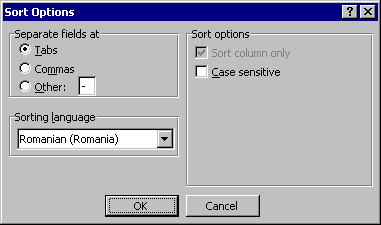
n Separate fields at (Separarea câmpurilor cu)- modul în care sunt separate câmpurile sau coloanele din document.
Tabs (Tabulatori) este implicit selectata daca ai folosit tabulatoare pentru aranjarea textului.
Commas (Virgule) - o selectezi daca ai folosit pentru împartirea textului pe coloane virgulele.
Other (Altele) - o selectezi daca ai folosit pentru împartirea textului pe coloane alte caractere (cum ar fi cratima). În acest caz trebuie sa specifici respectivul caracter în caseta din dreapta acestui câmp.
Daca ai un tabel pe care vrei sa-l sortezi, toate aceste optiuni sunt dezactivate (afisate estompat), deoarece coloanele sunt evidente.
n Sorting language (Limba în care se face sortarea)- din lista ascunsa selectezi limba în care s-a editat documentul de sortat.
n Sort options (Optiuni pentru sortare)
Sort column only (Sorteaza doar coloana) o vei folosi atunci când datele sunt organizate într-un tabel si tu doresti sa faci doar sortarea unei coloane, nu a întregului tabel. Trebuie sa ai grija ca în urma acestui tip de sortare datele din coloana sortata nu vor mai corespunde datelor din celelalte coloane. Optiunea aceasta nu este disponibila daca nu sortezi un tabel.
Case sensitive este caseta de validare pe care o bifezi atunci când doresti ca editorul Word sa tina cont de litere mari sau mici pe parcursul operatiei de sortare. În acest caz vor fi afisate întâi cuvintele scrise cu litere mici si apoi cele editate cu litere mari.
SORTAREA ÎN MODUL DE VIZUALIZARE OUTLINE
Daca ai creat un document mare, folosind diferite stiluri, este posibil sa doresti modificarea aspectului lui final, reorganizarea informatiei cuprinsa în el. Ai posibilitatea sa aranjezi (sortezi) titlurile, subiectele pe care le contine documentul, dar pentru aceasta va trebui sa comuti în modul de vizualizare Outline. Daca lucrezi în oricare alt mod de vizualizare, Word-ul va aranja alfabetic tot continutul, toate paragrafele, nu doar titlurile si subtitlurile. În modul Outline titlurile de cel mai înalt nivel sunt sortate, iar toate subtitlurile ce corespund titlurilor sortate se deplaseaza împreuna cu acestea.
Sortarea se poate face asupra întregului document sau numai asupra unei portiuni selectate. În imaginea urmatoare este prezentata o zona de document selectata asupra careia urmeaza sa se aplice sortarea ascendenta.
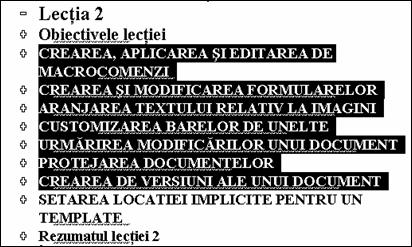
Dupa selectare parcurgi secventa Table => Sort, stabilesti directia (Ascending sau Descending), eventual specifici criterii mai avansate de sortare si apesi butonul OK.
În urma sortarii ordinea titlurilor din document s-a schimbat, dar continutul fiecarui capitol este nealterat.
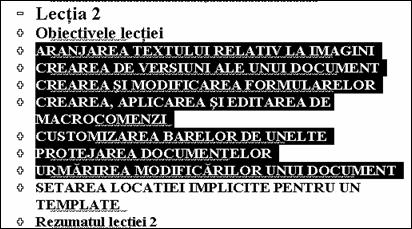
|